Bagaimana untuk menambah menu lungsur dalam Microsoft Excel
Anda mungkin seorang pengumpul data dalam organisasi atau sekolah atau kolej. Anda mungkin mempunyai fail excel yang mungkin perlu diisi oleh ramai orang yang berbeza. Cara orang memasukkan data terpulang kepada mereka dan mungkin mengandungi banyak ralat atau bahkan data yang mungkin tidak berada dalam julat yang diperlukan. Pada penghujung hari, anda mungkin akan mengalami sakit kepala yang besar untuk membetulkan dan menggantikan semua data di dunia.
Jadi, adakah cara untuk mengehadkan data yang boleh dimasukkan ke dalam sel tertentu, seperti memaksa dropdown? Apabila anda memaksa menu lungsur turun untuk sel tertentu, data hanya boleh dimasukkan ke dalam sel tersebut jika ia berada dalam julat lungsur turun.
Dalam artikel ini, kami menerangkan cara menambah menu lungsur ke sel Excel dengan mudah dengan beberapa langkah mudah. Harap anda mendapati artikel ini berguna.
Cara menambah menu lungsur turun dalam Excel
Langkah 1: Di sebelah ikon menu Windows Start, klik ikon Cari pada bar tugas .
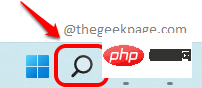
Langkah 2: Dalam tetingkap bar carian, cari Microsoft excel dan klik dari bahagian "Perlawanan Terbaik" Klik Excel.
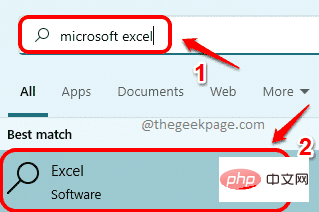
Langkah 3 : Sebaik sahaja excel bermula, kami akan mula-mula mencipta kandungan menu lungsur turun. Dalam contoh ini, kami akan menciptanya pada Sheet2 dalam Excel. Untuk melakukan ini, klik pada Sheet2 di bahagian bawah tetingkap Excel, seperti yang ditunjukkan dalam tangkapan skrin di bawah.
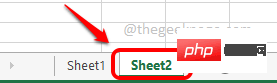
Langkah 4 : Sekarang dalam Helaian2, masukkan menu lungsur turun kandungan di mana-mana sahaja . Saya telah menggunakan lajur A untuk memasukkan kandungan saya.
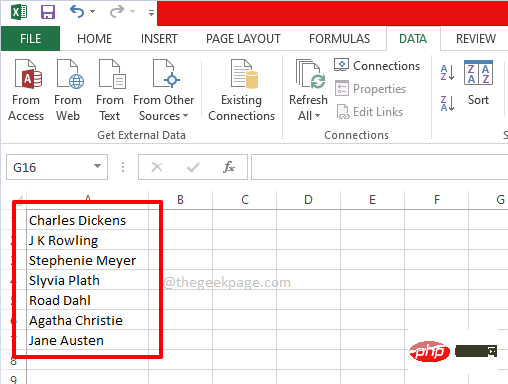
Langkah 5: Dengan sumber menu lungsur turun sedia, mari gunakan kandungan sumber dalam helaian Excel utama.
Untuk melakukan ini, klik Helaian1 di bahagian bawah tetingkap dan pilih semua sel yang anda mahu menu lungsur digunakan. Sebagai alternatif, jika anda ingin menggunakan menu lungsur ke satu sel, cuma klik pada sel tunggal itu.
Dalam contoh di bawah, saya mempunyai lajur yang dipanggil Pengarang dan saya telah memilih beberapa sel daripada A2 hingga A13 dan saya mahu menggunakan menu lungsur pada sel ini setiap satu dalam grid.
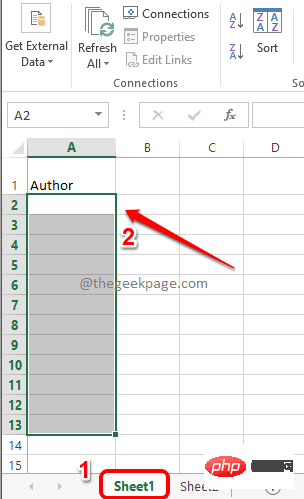
Langkah 6 : Sekali lagi, pastikan sel anda dipilih. Anda juga boleh memilih sel individu yang sangat bagus.
Seterusnya, klik pada tab DATA pada panel atas. Sekarang, klik pada menu lungsur turun Pengesahan Data dan kemudian klik pada pilihan Pengesahan Data.
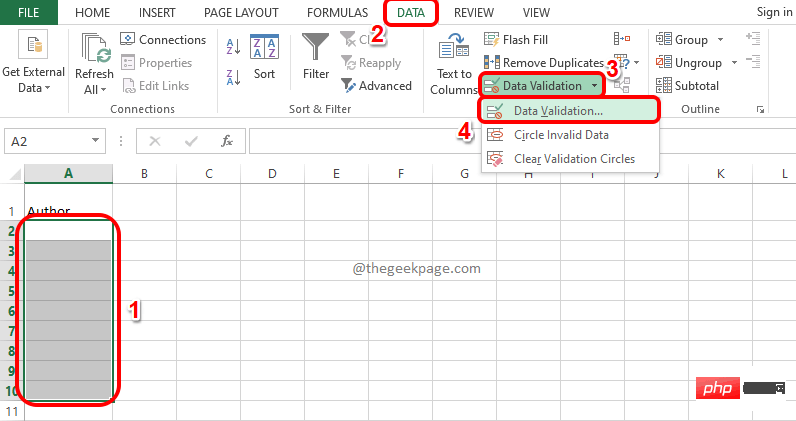
Langkah 7: Anda kini akan membuka tetingkap Pengesahan Data di hadapan anda. Mulakan dengan mengklik pada tab "Tetapan" . Sekarang, daripada menu lungsur turun yang dikaitkan dengan pilihan Benarkan, klik pada pilihan bernama Senarai. Akhir sekali, klik ikon Sumber untuk memilih senarai sumber.
Jika anda mempunyai sebarang soalan, sila lihat tangkapan skrin di bawah.
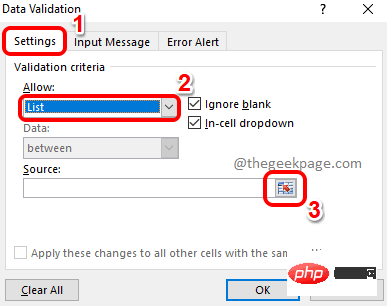
Langkah 8: Anda akan dapat melihat tetingkap Pengesahan Data (bertanda hijau), sekarang dalam tetingkap ini Tidak tindakan diperlukan.
Memandangkan sumber menu lungsur turun dalam Helaian2, klik Helaian2 dahulu.
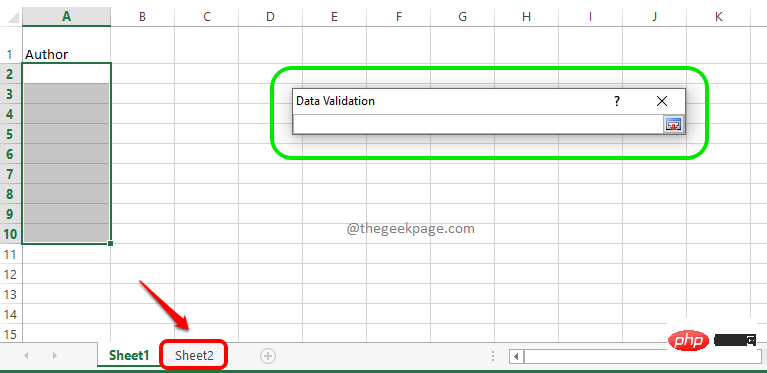
Langkah 9: Sekarang cuma seret dan pilih sel yang anda sediakan tadi. Sebaik sahaja anda memilih sel sumber, tetingkap pengesahan data akan diisi secara automatik. Akhir sekali, klik pada ikon Sumber sekali lagi.
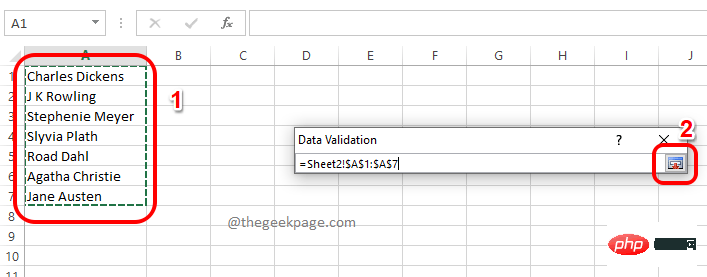
Langkah 10: Sebaik sahaja anda kembali ke tetingkap pengesahan data, anda akan dapat melihat bahawa senarai sumber telah diisi. Hanya klik butang OK.
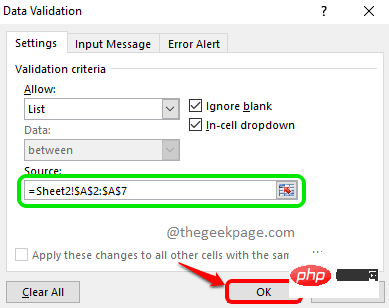
Langkah 11: Anda kini akan kembali ke lembaran kerja utama, iaitu Helaian1. Viola, kini anda boleh melihat bahawa semua sel yang anda pilih pada asalnya kini mempunyai menu lungsur turun digunakan padanya.
Hanya nilai daripada menu sumber lungsur boleh diberikan kepada setiap sel ini. nikmatilah!
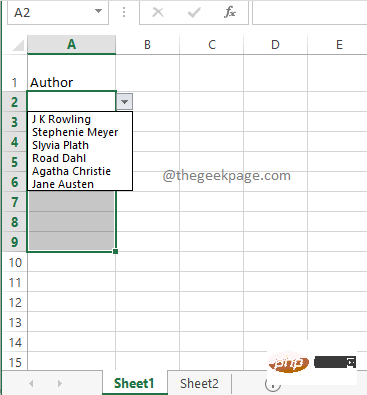
Jika anda cuba klik dua kali pada sel dan kemudian cuba masukkan nilai yang tidak wujud dalam sumber lungsur turun, anda akan mendapat mesej yang mengatakan apa anda memasukkan nilai tidak sah . Dengan cara ini, tujuan mengehadkan nilai yang boleh dimasukkan ke dalam sel tercapai.
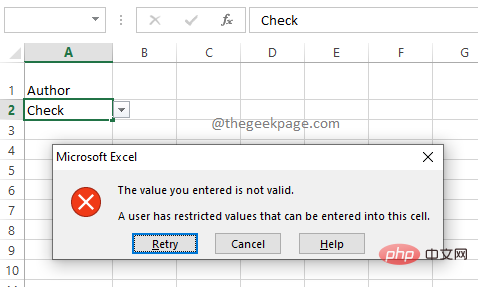
Atas ialah kandungan terperinci Bagaimana untuk menambah menu lungsur dalam Microsoft Excel. Untuk maklumat lanjut, sila ikut artikel berkaitan lain di laman web China PHP!

Alat AI Hot

Undresser.AI Undress
Apl berkuasa AI untuk mencipta foto bogel yang realistik

AI Clothes Remover
Alat AI dalam talian untuk mengeluarkan pakaian daripada foto.

Undress AI Tool
Gambar buka pakaian secara percuma

Clothoff.io
Penyingkiran pakaian AI

AI Hentai Generator
Menjana ai hentai secara percuma.

Artikel Panas

Alat panas

Notepad++7.3.1
Editor kod yang mudah digunakan dan percuma

SublimeText3 versi Cina
Versi Cina, sangat mudah digunakan

Hantar Studio 13.0.1
Persekitaran pembangunan bersepadu PHP yang berkuasa

Dreamweaver CS6
Alat pembangunan web visual

SublimeText3 versi Mac
Perisian penyuntingan kod peringkat Tuhan (SublimeText3)

Topik panas
 1377
1377
 52
52
 Bagaimana untuk membenamkan dokumen PDF dalam lembaran kerja Excel
May 28, 2023 am 09:17 AM
Bagaimana untuk membenamkan dokumen PDF dalam lembaran kerja Excel
May 28, 2023 am 09:17 AM
Ia biasanya perlu untuk memasukkan dokumen PDF ke dalam lembaran kerja Excel. Sama seperti senarai projek syarikat, kami boleh menambahkan data teks dan aksara pada sel Excel dengan serta-merta. Tetapi bagaimana jika anda ingin melampirkan reka bentuk penyelesaian untuk projek tertentu pada baris data yang sepadan? Nah, orang sering berhenti dan berfikir. Kadang-kadang berfikir juga tidak berfungsi kerana penyelesaiannya tidak mudah. Gali lebih dalam artikel ini untuk mengetahui cara memasukkan berbilang dokumen PDF dengan mudah ke dalam lembaran kerja Excel, bersama-sama dengan baris data yang sangat khusus. Contoh Senario Dalam contoh yang ditunjukkan dalam artikel ini, kami mempunyai lajur yang dipanggil ProductCategory yang menyenaraikan nama projek dalam setiap sel. Satu lagi lajur ProductSpeci
 Cara membuat menu lungsur turun dalam jadual WPS
Mar 21, 2024 pm 01:31 PM
Cara membuat menu lungsur turun dalam jadual WPS
Mar 21, 2024 pm 01:31 PM
Cara membuat menu lungsur turun jadual WPS: Selepas memilih sel di mana anda ingin menetapkan menu lungsur, klik "Data", "Kesahan" dalam urutan, dan kemudian buat tetapan yang sepadan dalam kotak dialog pop timbul untuk menurunkan menu kami. Sebagai perisian pejabat yang berkuasa, WPS mempunyai keupayaan untuk mengedit dokumen, jadual data statistik, dll., yang memberikan banyak kemudahan untuk ramai orang yang perlu berurusan dengan teks, data, dll. Untuk menggunakan perisian WPS dengan mahir untuk memberikan kami banyak kemudahan, kami perlu menguasai pelbagai operasi perisian WPS yang sangat asas Dalam artikel ini, editor akan berkongsi dengan anda cara menggunakan perisian WPS. operasi menu bawah dalam jadual WPS yang muncul. Selepas membuka borang WPS, mula-mula pilih
 Bagaimana untuk menghalang Excel daripada mengalih keluar sifar utama
Feb 29, 2024 am 10:00 AM
Bagaimana untuk menghalang Excel daripada mengalih keluar sifar utama
Feb 29, 2024 am 10:00 AM
Adakah mengecewakan untuk mengalih keluar sifar utama secara automatik daripada buku kerja Excel? Apabila anda memasukkan nombor ke dalam sel, Excel selalunya mengalih keluar sifar pendahuluan di hadapan nombor itu. Secara lalai, ia menganggap entri sel yang tidak mempunyai pemformatan eksplisit sebagai nilai berangka. Sifar pendahuluan biasanya dianggap tidak relevan dalam format nombor dan oleh itu ditinggalkan. Selain itu, sifar pendahuluan boleh menyebabkan masalah dalam operasi berangka tertentu. Oleh itu, sifar dikeluarkan secara automatik. Artikel ini akan mengajar anda cara mengekalkan sifar utama dalam Excel untuk memastikan data berangka yang dimasukkan seperti nombor akaun, poskod, nombor telefon, dsb. berada dalam format yang betul. Dalam Excel, bagaimana untuk membenarkan nombor mempunyai sifar di hadapannya? Anda boleh mengekalkan sifar nombor utama dalam buku kerja Excel, terdapat beberapa kaedah untuk dipilih. Anda boleh menetapkan sel dengan
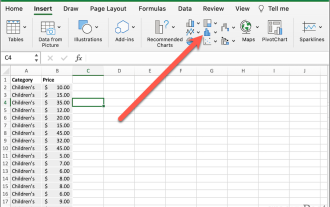 Bagaimana untuk membuat plot kotak dalam Excel
May 19, 2023 am 09:44 AM
Bagaimana untuk membuat plot kotak dalam Excel
May 19, 2023 am 09:44 AM
<h2id="What’saBoxPlot?">Apakah itu boxplot? </h2><p>Untuk statistik deskriptif, boxplots ialah salah satu cara terbaik untuk menunjukkan cara data diedarkan. Ia memaparkan nombor dalam kuartil, menyerlahkan purata dan outlier. Daripada membandingkan keputusan percubaan perubatan kepada membandingkan markah ujian guru yang berbeza, analisis statistik menggunakan plot kotak. </p><p>Asas plot kotak adalah untuk memaparkan data berdasarkan ringkasan lima digit. Ini bermakna memaparkan: <
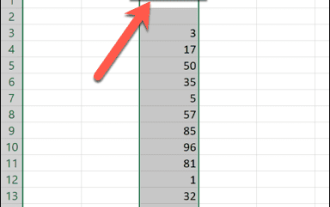 Bagaimana untuk menjumlahkan lajur dalam Excel
May 16, 2023 pm 03:26 PM
Bagaimana untuk menjumlahkan lajur dalam Excel
May 16, 2023 pm 03:26 PM
Cara Cepat Melihat Jumlah Lajur dalam Excel Jika anda hanya ingin mengetahui jumlah lajur tanpa menambah maklumat itu pada hamparan anda, anda boleh menggunakan bar status Excel untuk melihat jumlah lajur atau mana-mana julat sel dengan pantas. . Untuk melihat jumlah lajur menggunakan bar status Excel: Serlahkan data yang ingin anda rumuskan. Untuk memilih keseluruhan lajur, klik nama lajur. Jika tidak, seret sel untuk memilih julat anda. Di bahagian bawah skrin, anda akan melihat maklumat tentang pilihan anda, seperti purata semua nilai dan bilangan titik data dalam julat. Anda juga akan melihat jumlah semua nilai dalam sel yang dipilih. Cara menjumlahkan lajur dalam Excel menggunakan AutoSum Jika anda ingin menambah jumlah lajur pada hamparan, terdapat banyak situasi
 WPS membahagikan satu sel kepada dua
Mar 20, 2024 pm 06:00 PM
WPS membahagikan satu sel kepada dua
Mar 20, 2024 pm 06:00 PM
Perisian WPS adalah pembantu yang sangat diperlukan untuk pemprosesan teks dan dokumen Dalam aplikasi praktikal, selalunya diperlukan untuk beroperasi dalam sel untuk memproses teks dan dokumen. Terdapat banyak pengetahuan tentang sel. Hari ini, izinkan saya memperkenalkan langkah khusus tentang cara membahagikan sel kepada dua dalam WPS. 1. Mula-mula, kita buka jadual WPS yang perlu diedit dan pilih dokumen sel yang perlu dibahagikan kepada dua sel. 2. Klik untuk membuka "Lajur" dalam data. 3. Kemudian pilih "Lebar Tetap" dalam tetingkap pop timbul dan klik "Seterusnya". 4. Dalam tetingkap pop timbul, klik di mana anda mahu mengasingkan lajur dan tekan Enter untuk mengesahkan. Buat inferens daripada satu contoh Jika anda perlu menukarnya kepada 3, anda juga boleh menukar nombor kepada 3. 5. Kemudian klik Selesai. 6. Ada cara lain
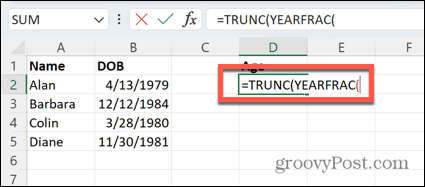 Bagaimana untuk mengira umur dari tarikh lahir dalam Excel
May 19, 2023 am 08:58 AM
Bagaimana untuk mengira umur dari tarikh lahir dalam Excel
May 19, 2023 am 08:58 AM
Cara Mengira Umur Semasa dari Tarikh Lahir dalam Excel Terdapat banyak fungsi Excel yang boleh anda gunakan untuk membantu anda mengira umur seseorang. Ciri terbaik untuk digunakan bergantung pada format yang anda ingin gunakan untuk memaparkan umur anda. Cara Mengira Umur Semasa Sepanjang Tahun Jika anda ingin mengira umur semasa seseorang berdasarkan tarikh lahir mereka, pilihan terbaik anda ialah menggunakan fungsi YEARFRAC. Ini akan mengembalikan jumlah tahun yang telah disiapkan serta markah tahun semasa. Memandangkan orang biasanya memberikan umur mereka dalam tahun yang lengkap, kita boleh memotong hasilnya untuk mengalih keluar bahagian perpuluhan dan meninggalkan hanya bilangan tahun. Kira umur menggunakan YEARFRAC: Open Excel. Klik sel di mana anda mahu umur anda dipaparkan. TYPE=TRUNC(YEARFRAC(PILIH TERMASUK
 Cara menjumlahkan sel dalam berbilang lembaran kerja dalam Excel
Feb 19, 2024 pm 01:57 PM
Cara menjumlahkan sel dalam berbilang lembaran kerja dalam Excel
Feb 19, 2024 pm 01:57 PM
Artikel ini akan menunjukkan cara menjumlahkan sel dalam berbilang lembaran kerja dalam Excel. Microsoft Excel ialah program hamparan berkuasa yang digunakan untuk pengurusan data. Apabila bekerja dengan data, anda mungkin perlu menjumlahkan berbilang sel. Panduan ini akan menunjukkan kepada anda cara untuk mencapai ini dengan mudah. Cara menjumlahkan sel dalam berbilang lembaran kerja dalam Excel Apabila menjumlahkan sel dalam berbilang lembaran kerja dalam Excel, anda mungkin menghadapi dua situasi berikut: Menambah nilai sel tunggal dalam julat sel Menambah Nilai Kami akan merangkumi kedua-dua kaedah di sini. Menambah nilai sel tunggal merentas berbilang lembaran kerja dalam Excel Kami mengumpul nombor sampel yang mengandungi jualan 6 syarikat berbeza selama empat bulan berturut-turut (dari Januari hingga April)



